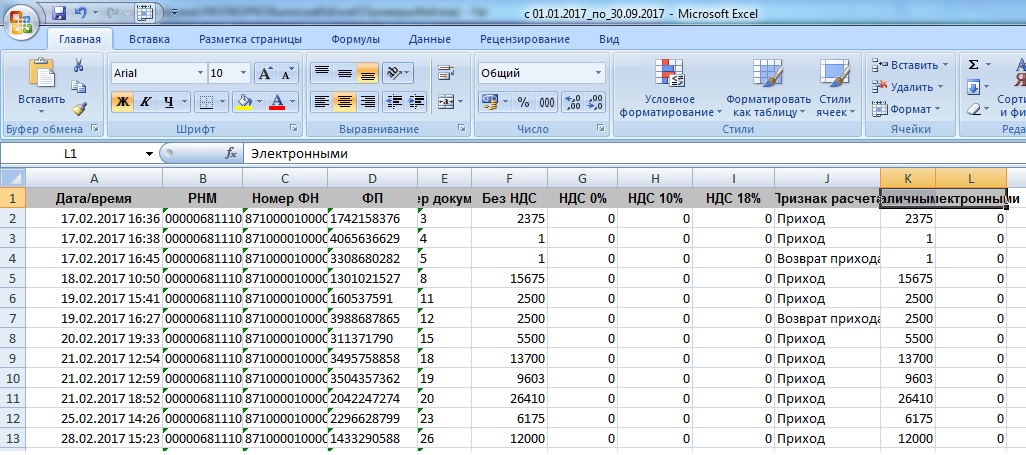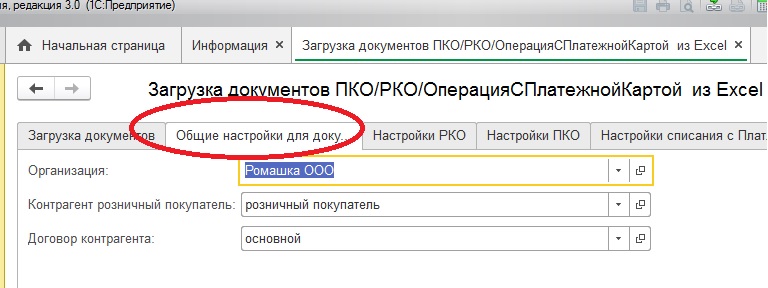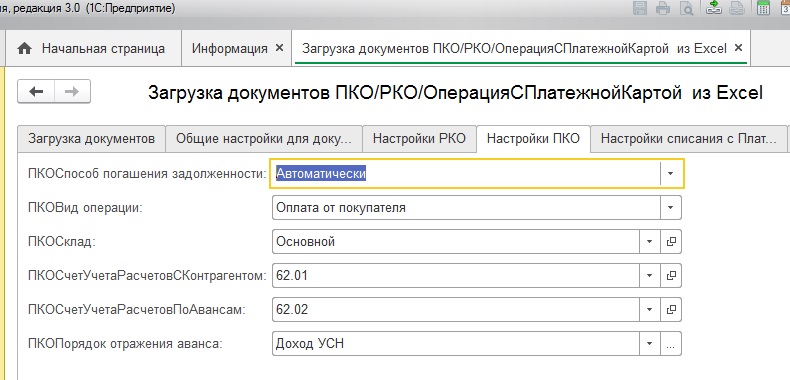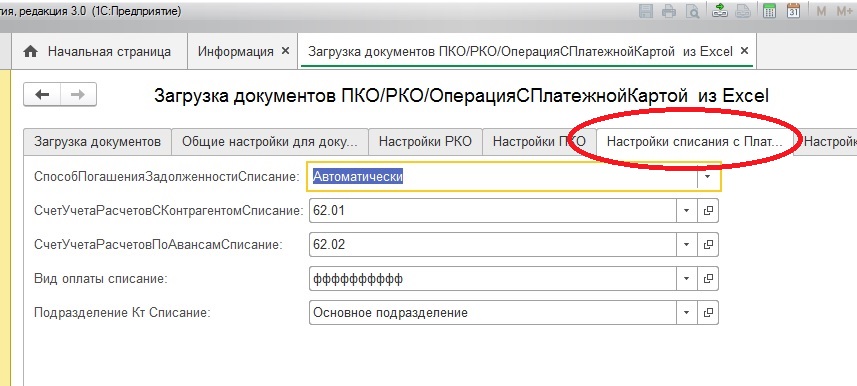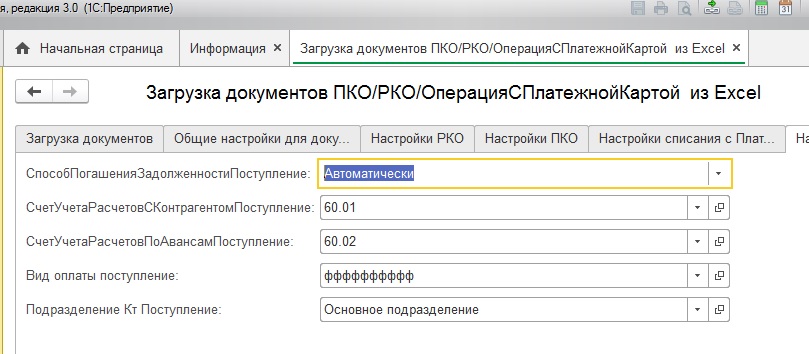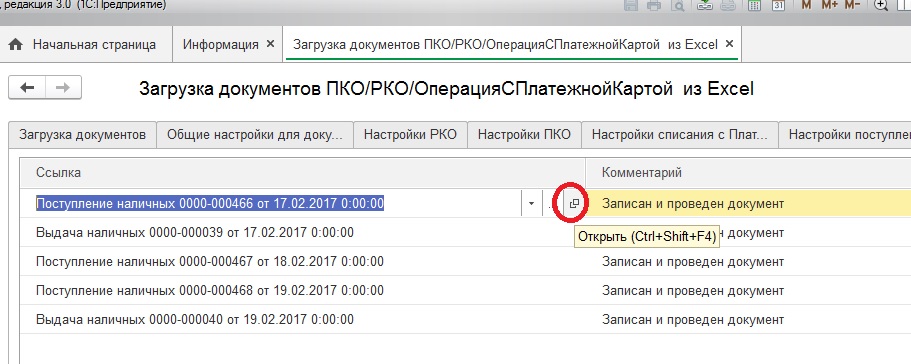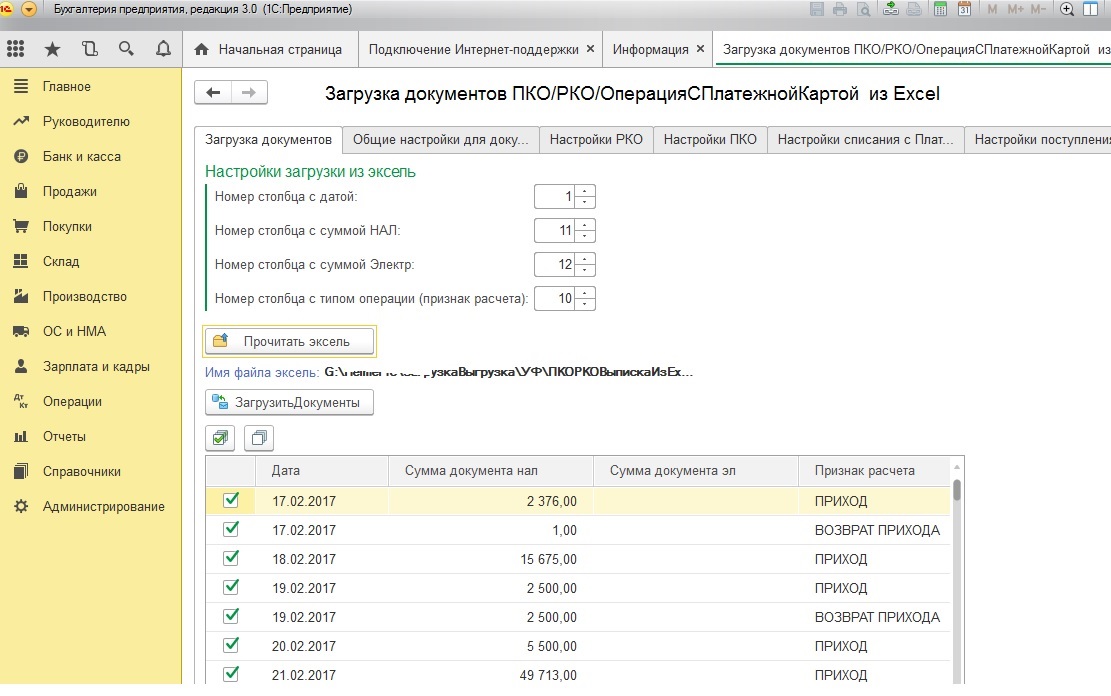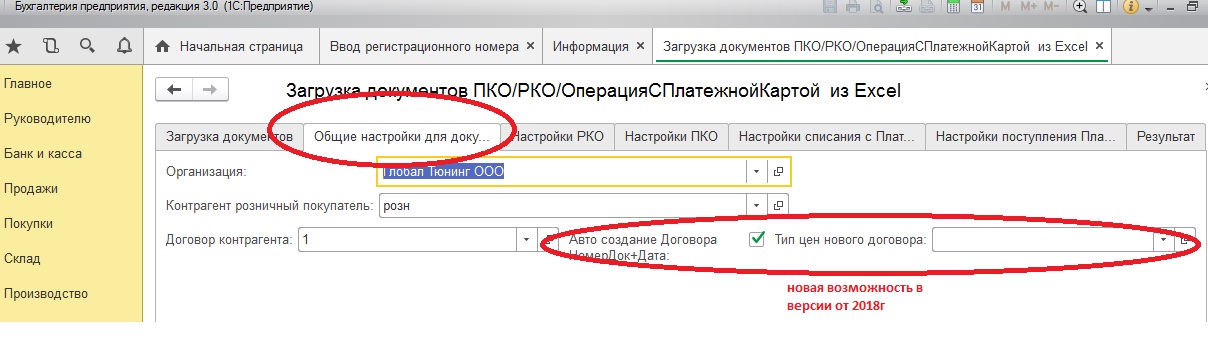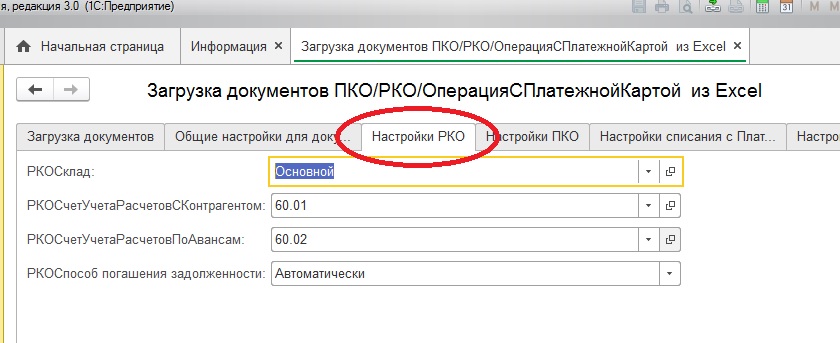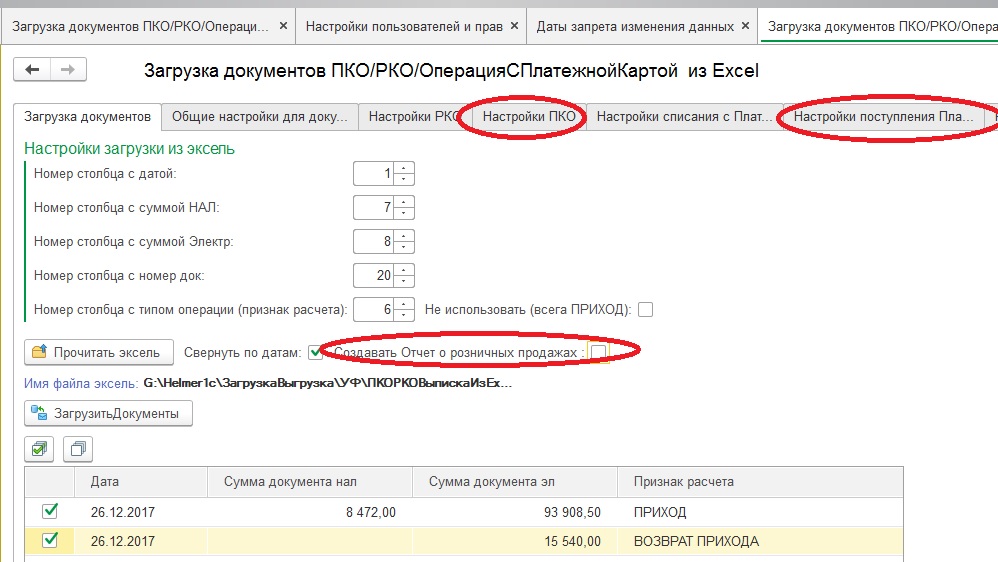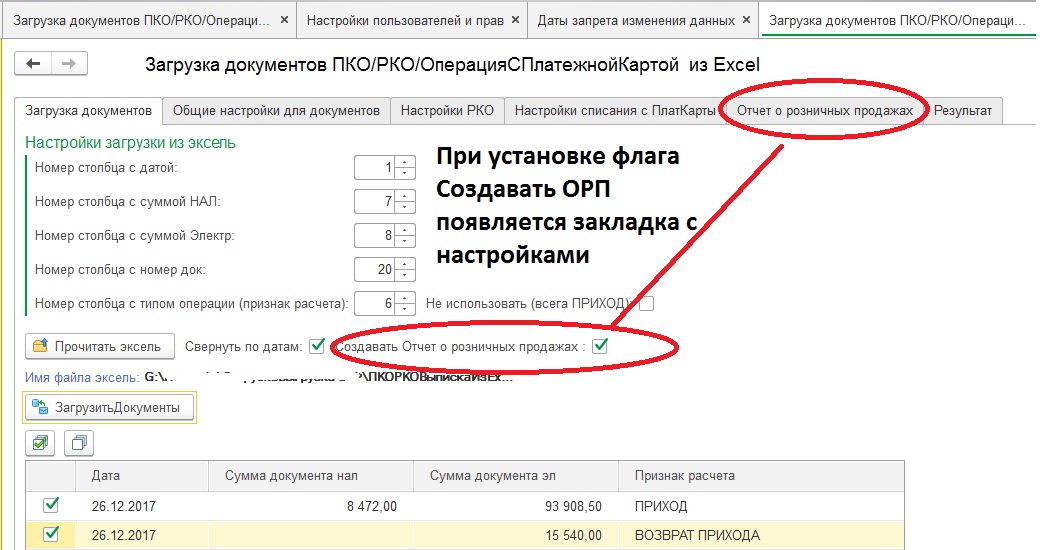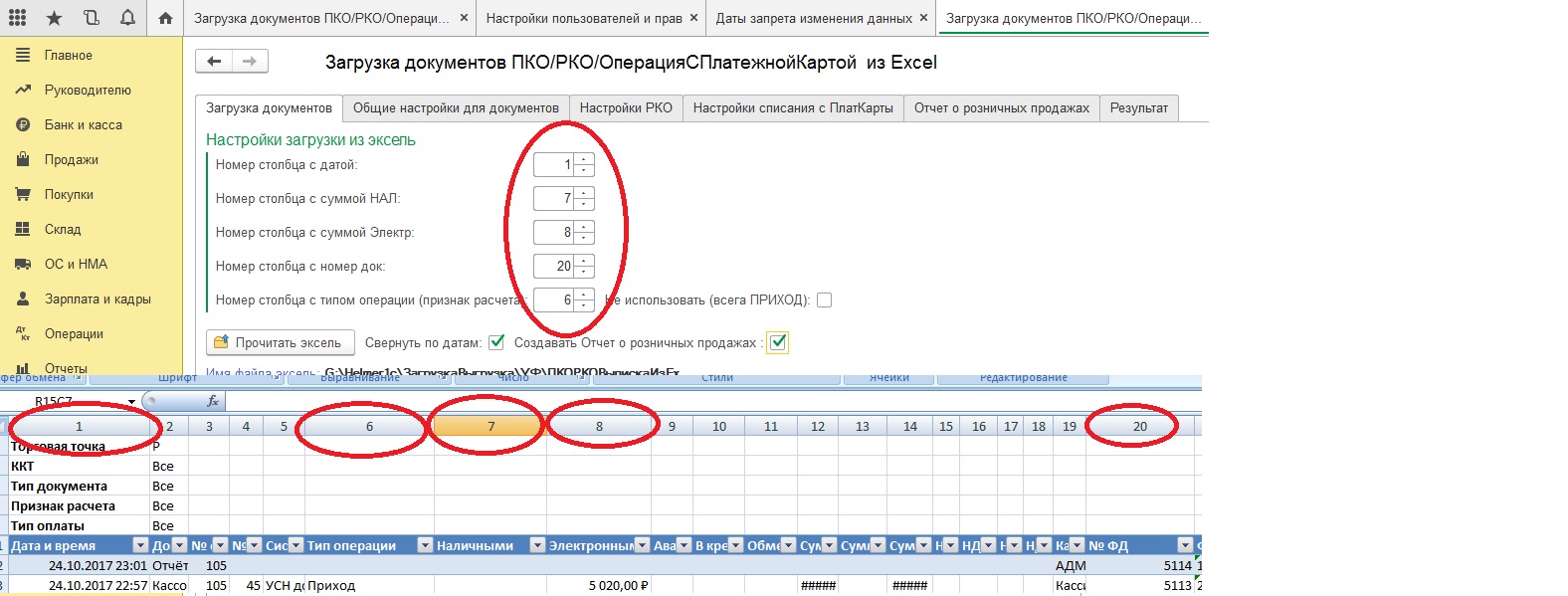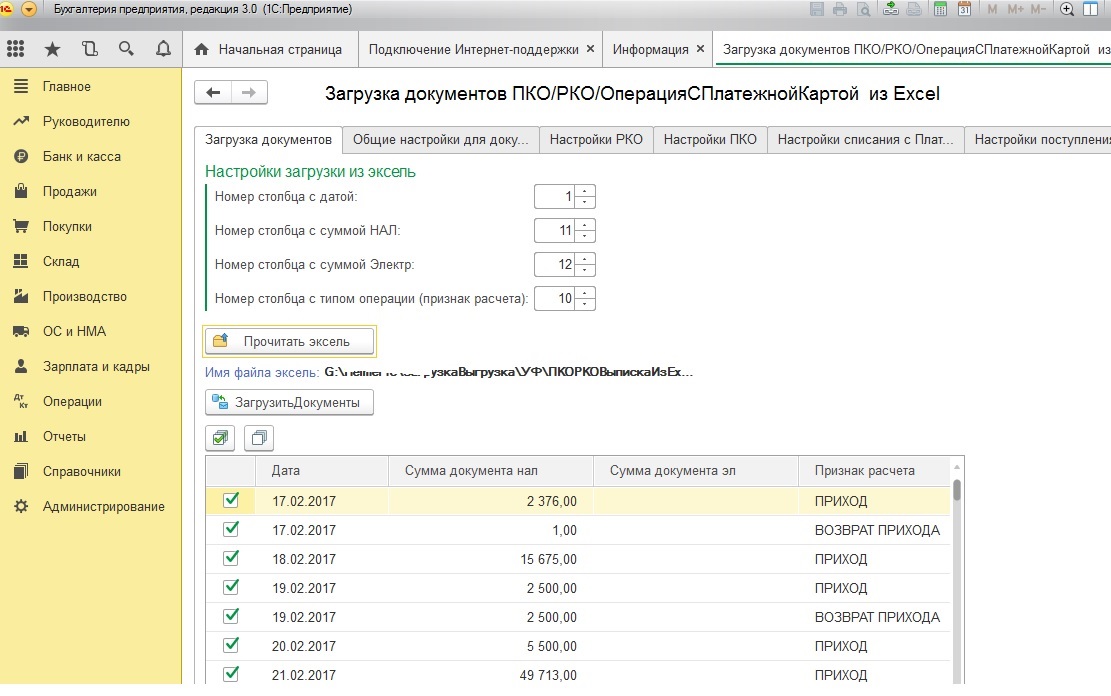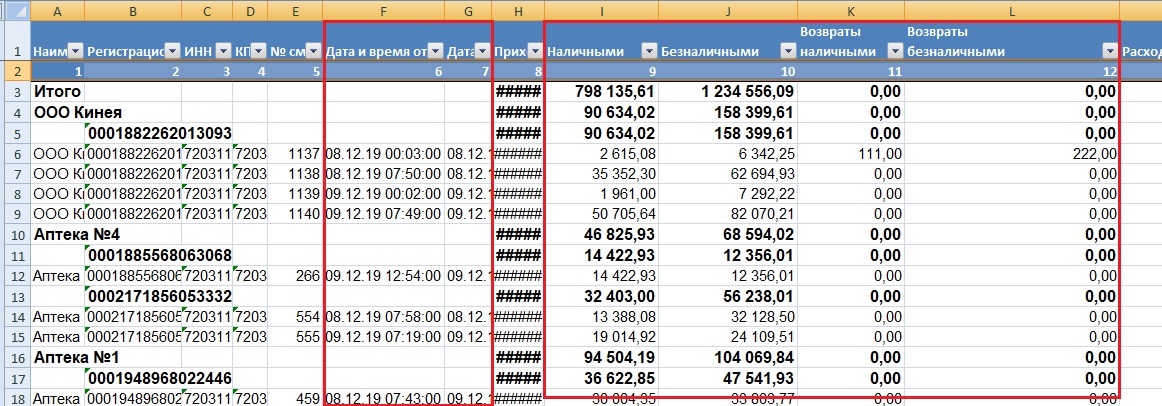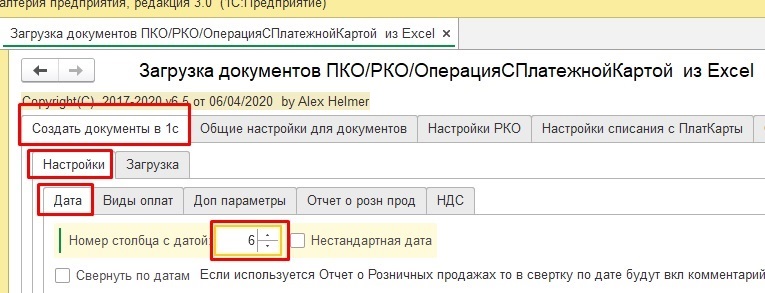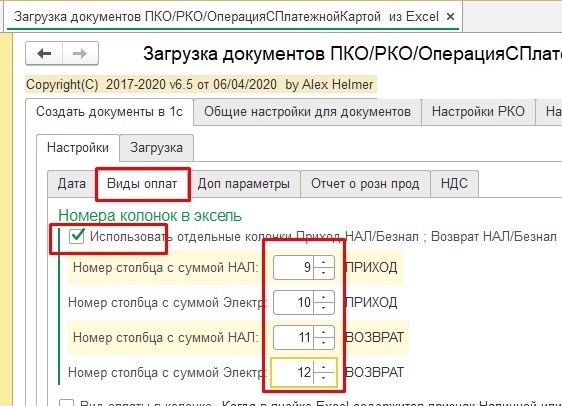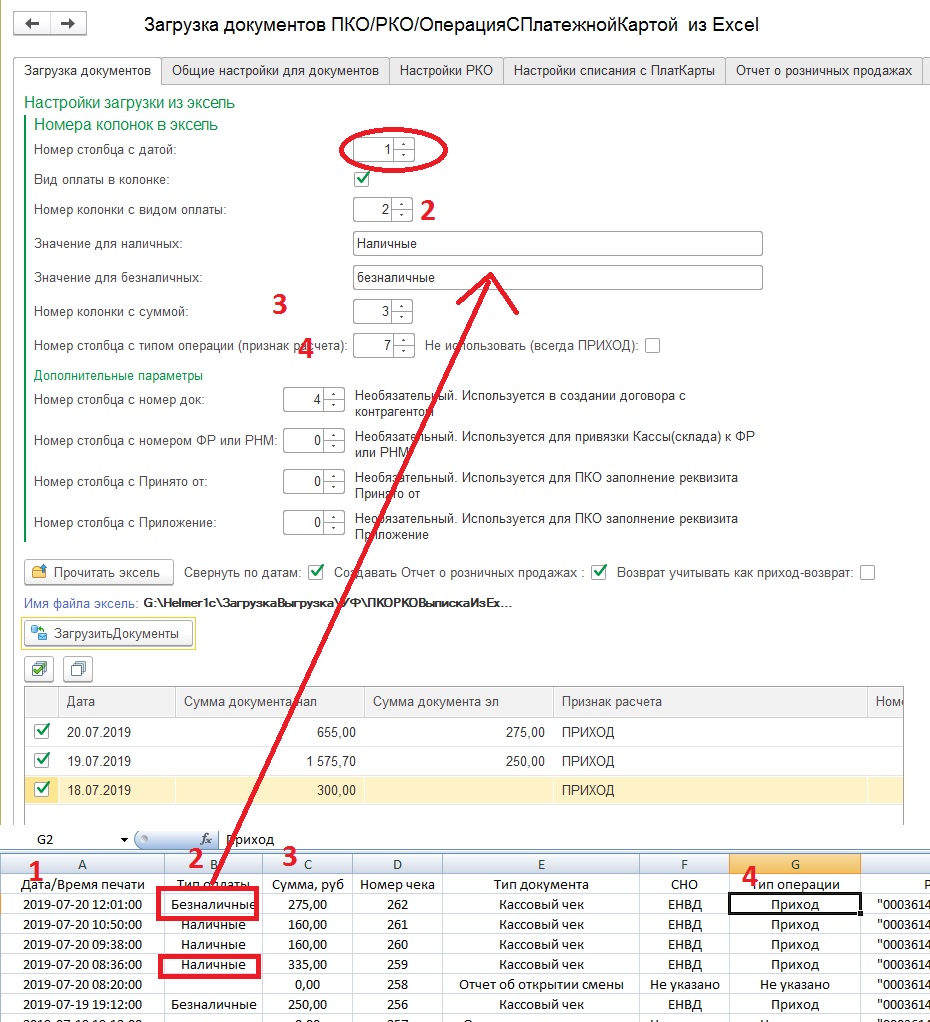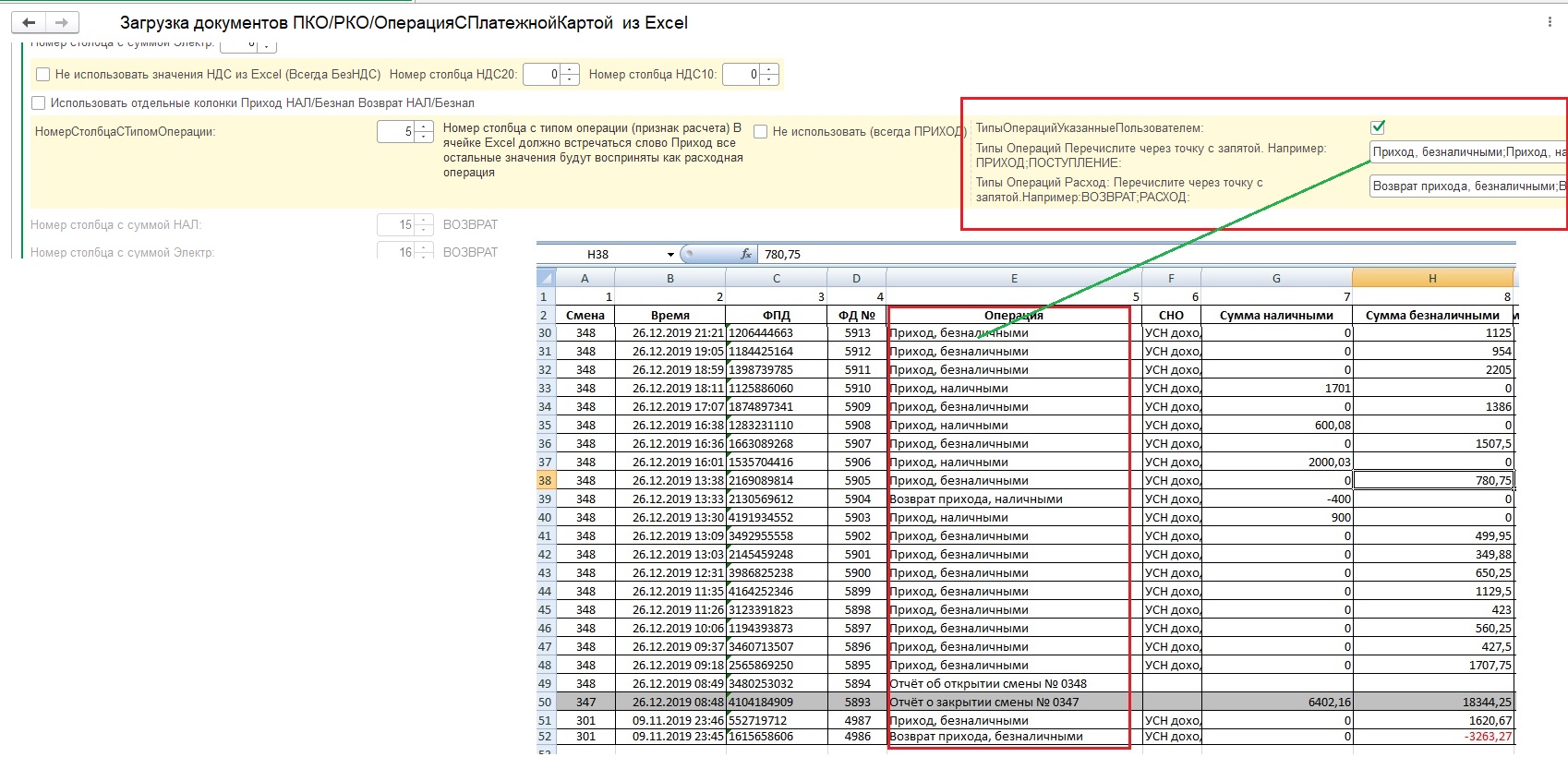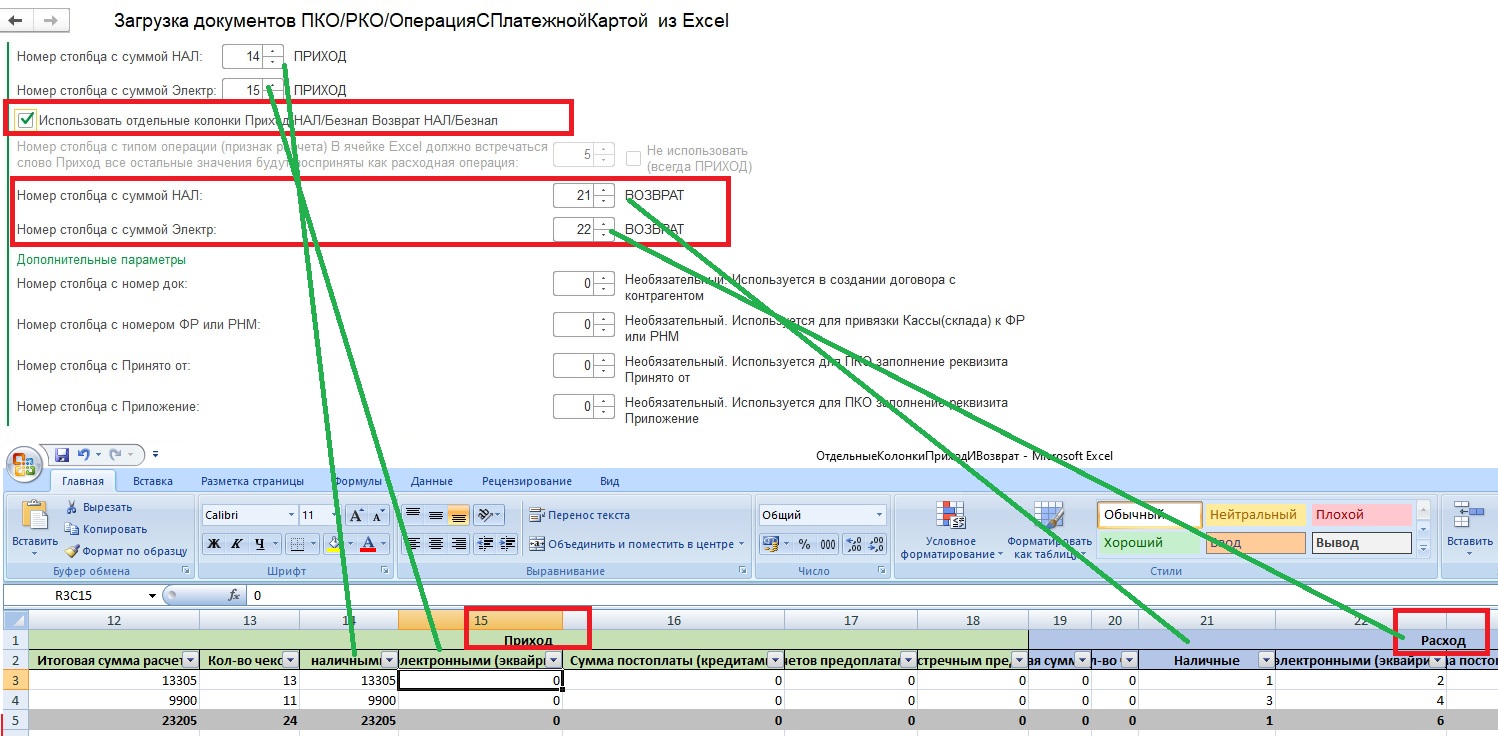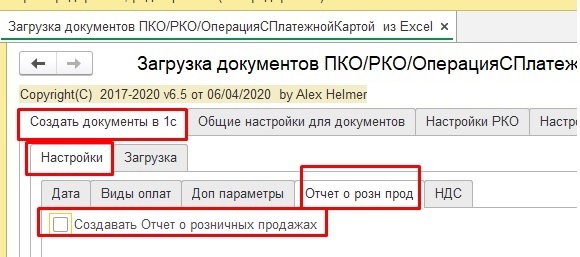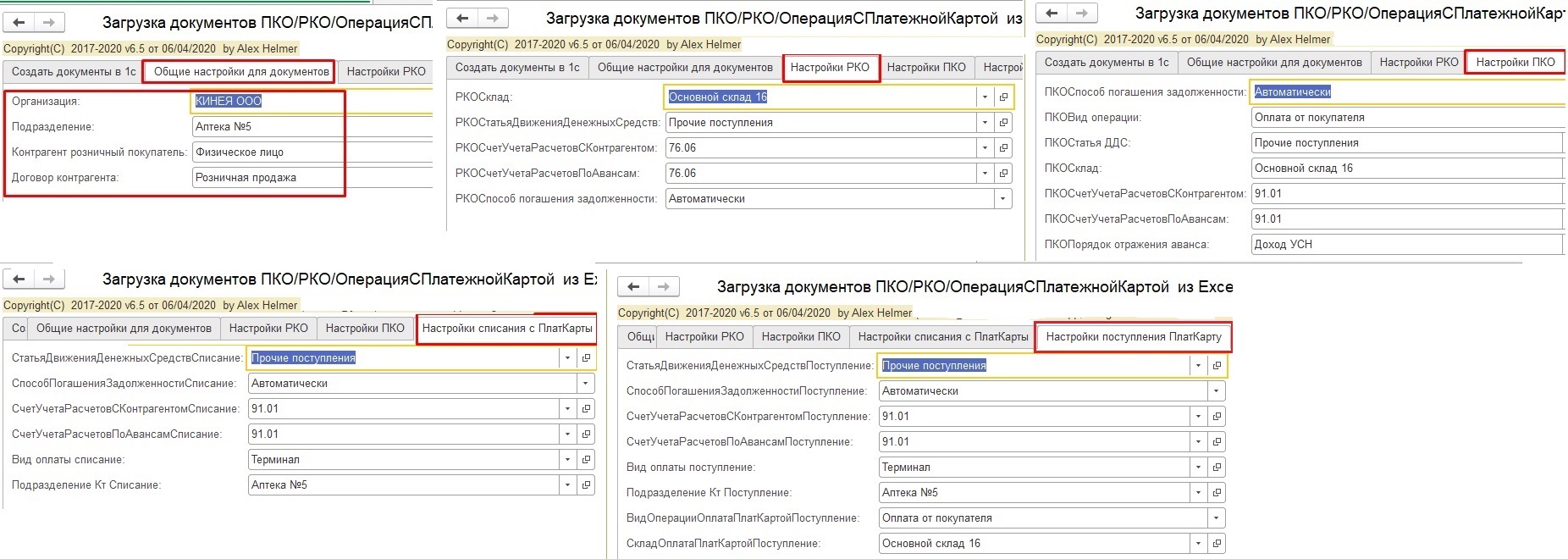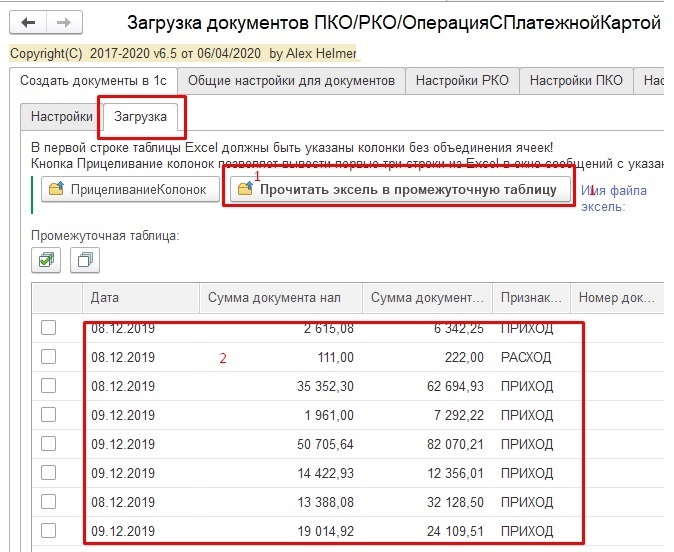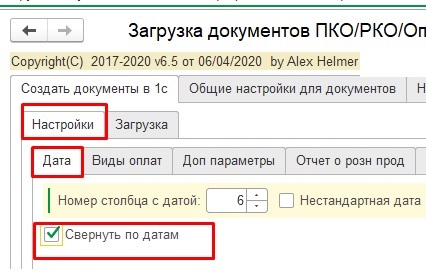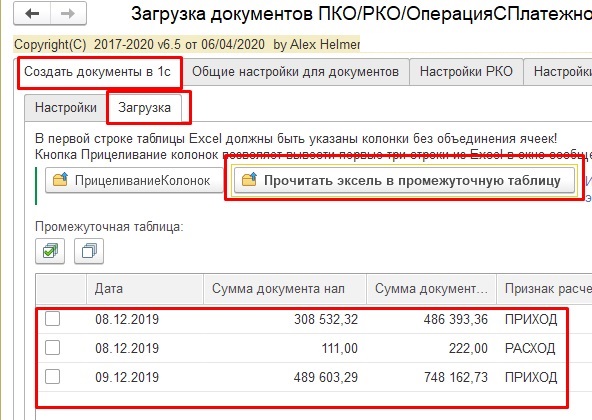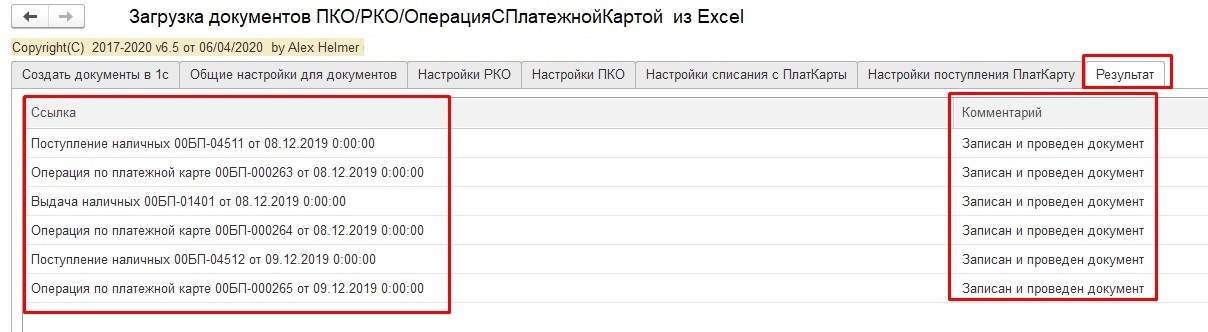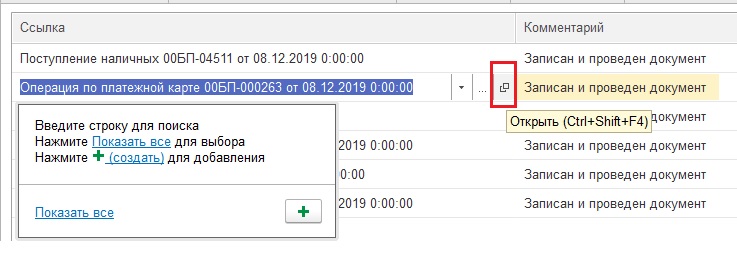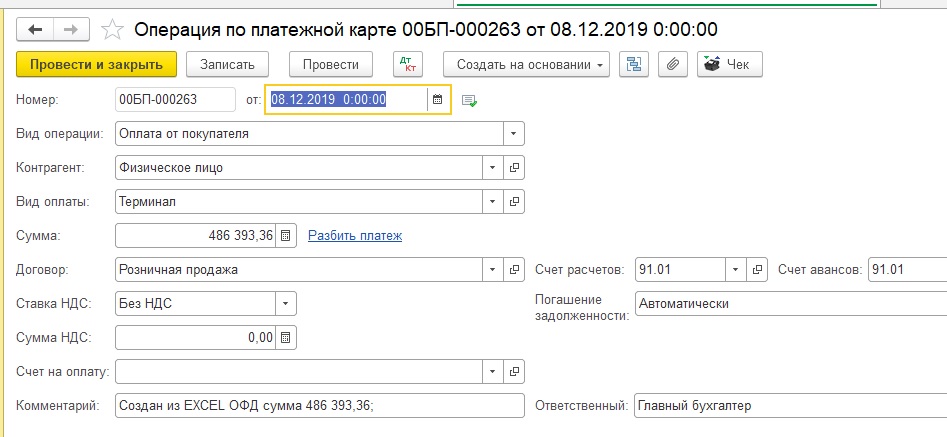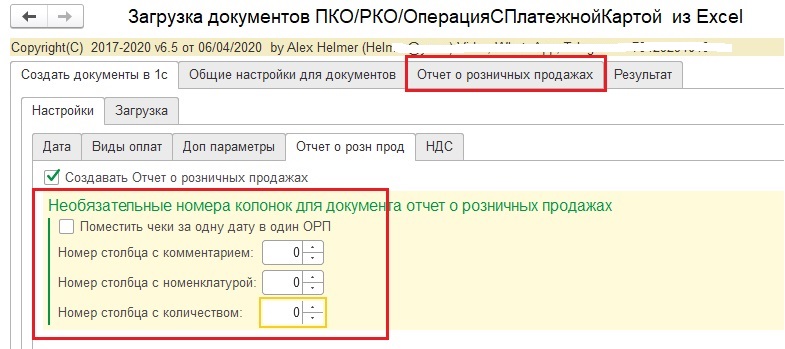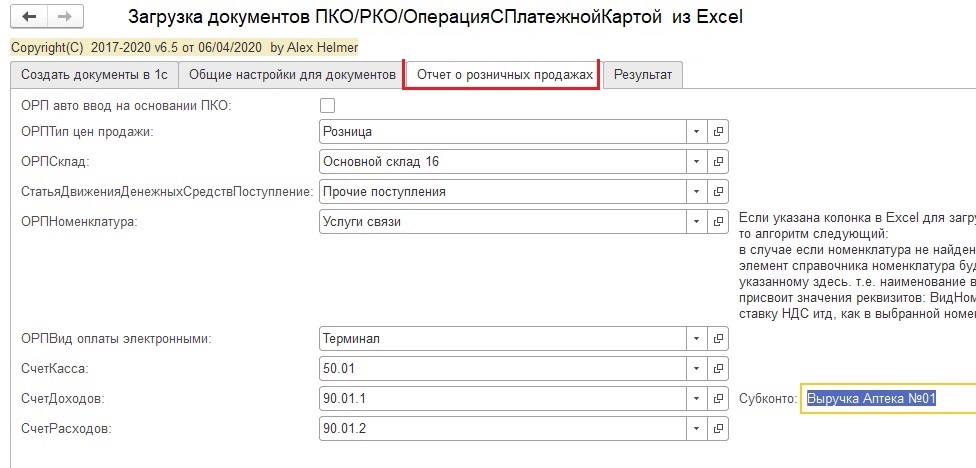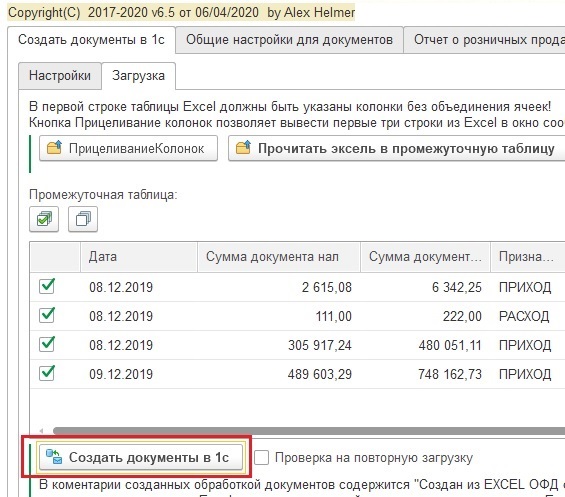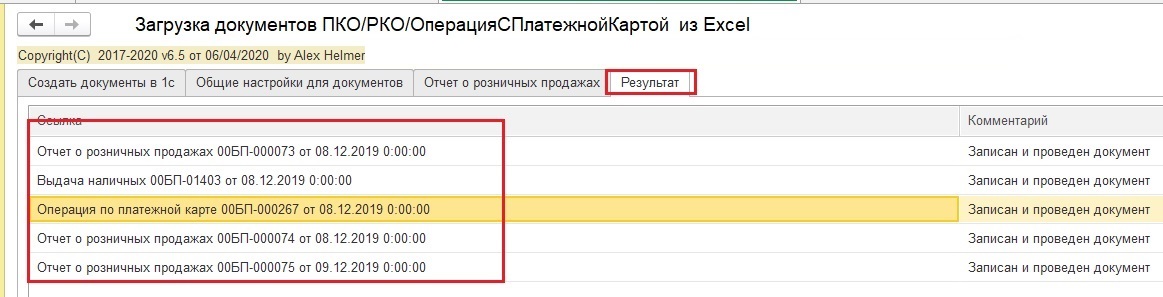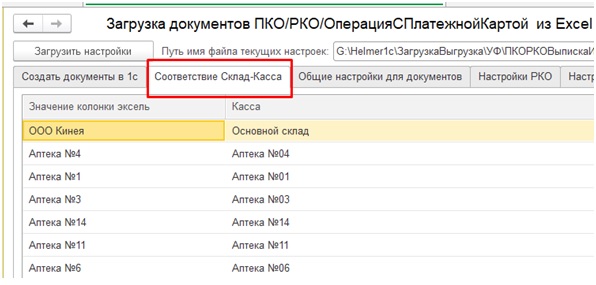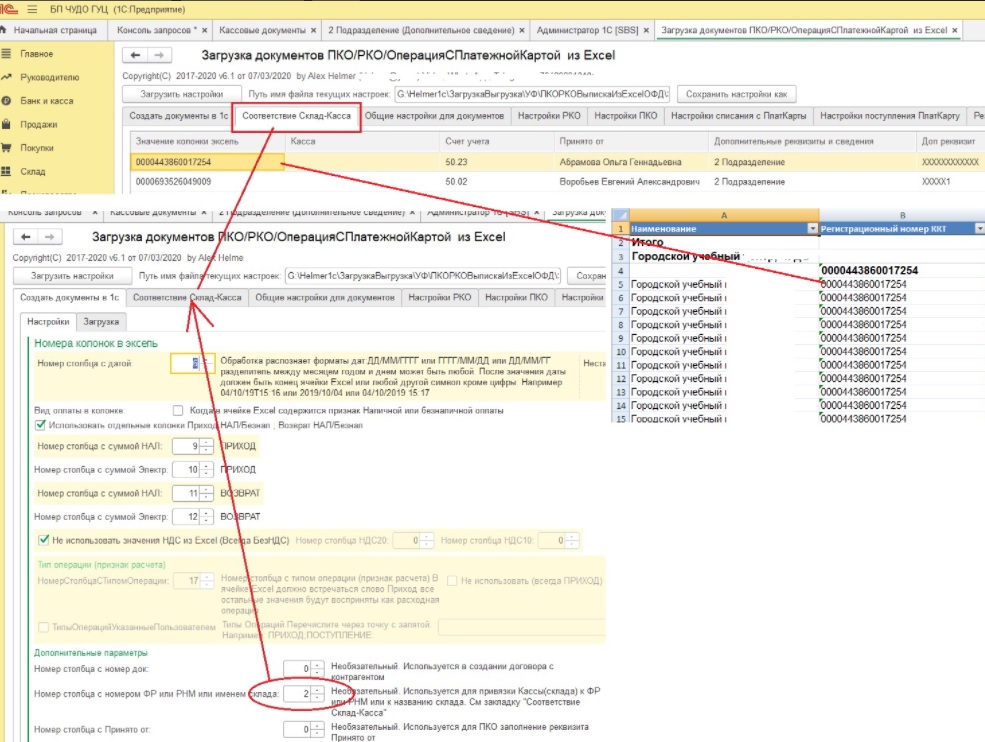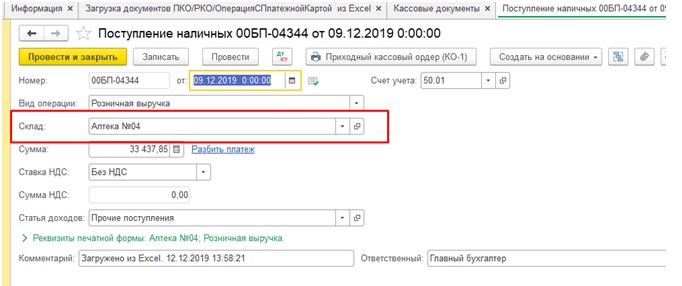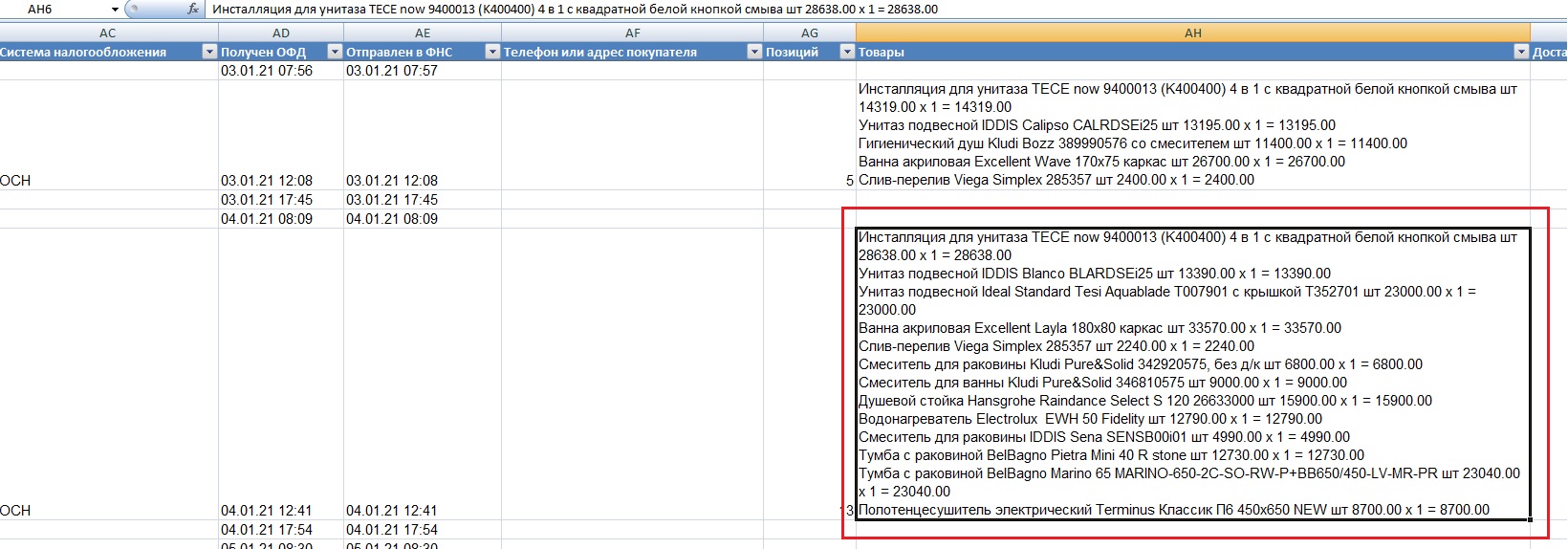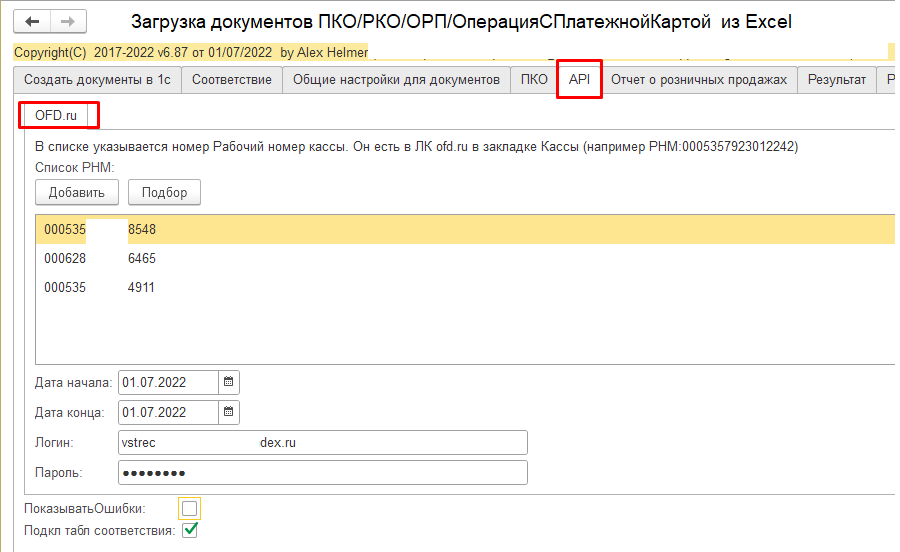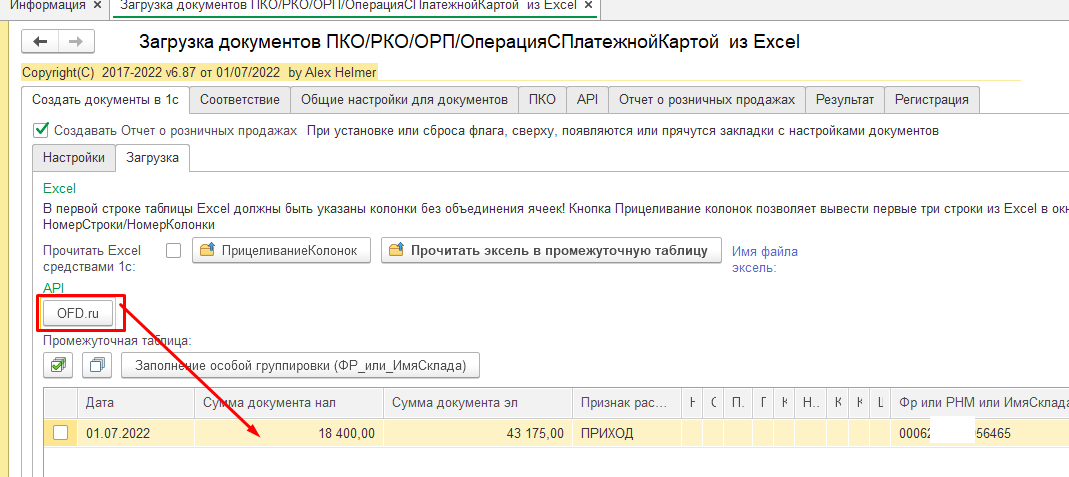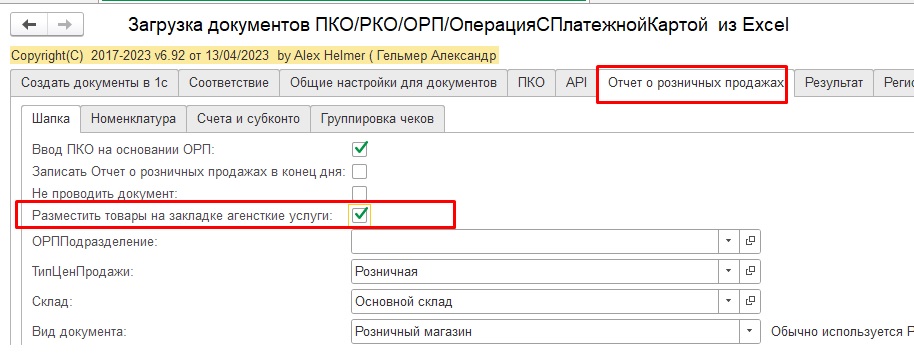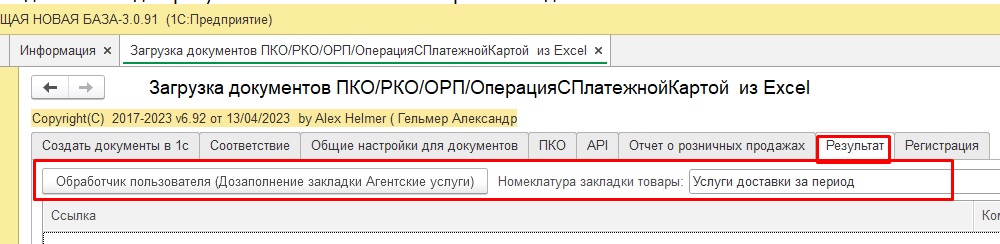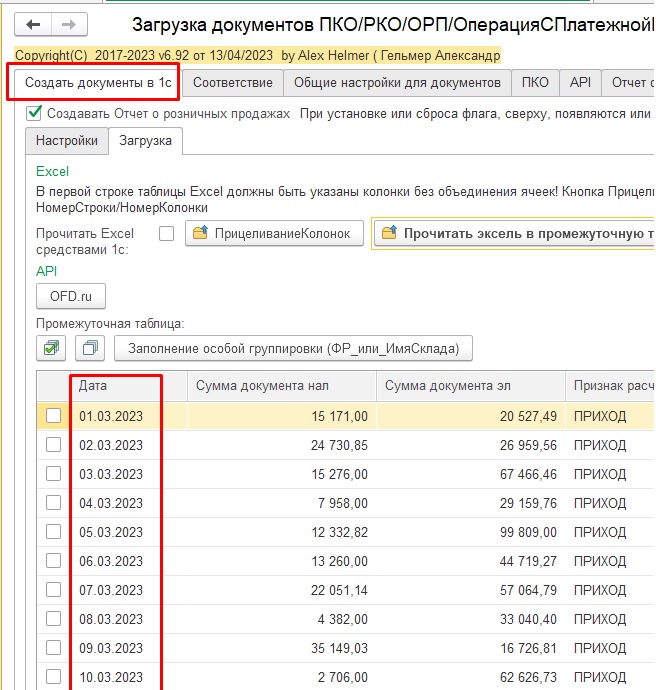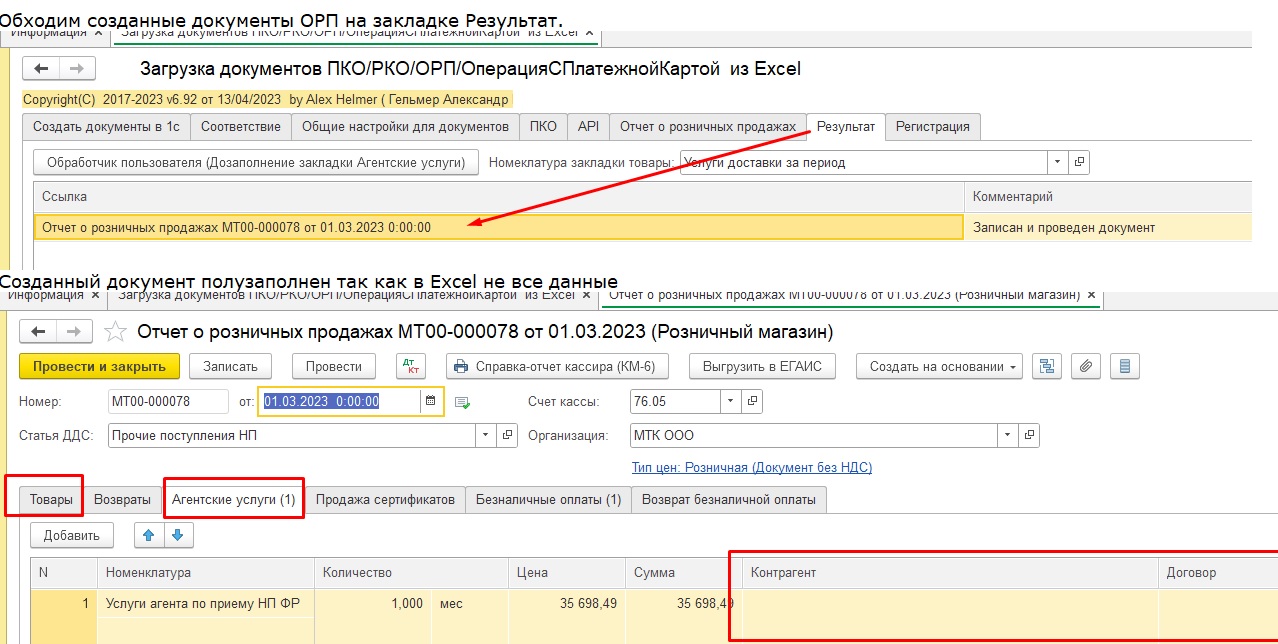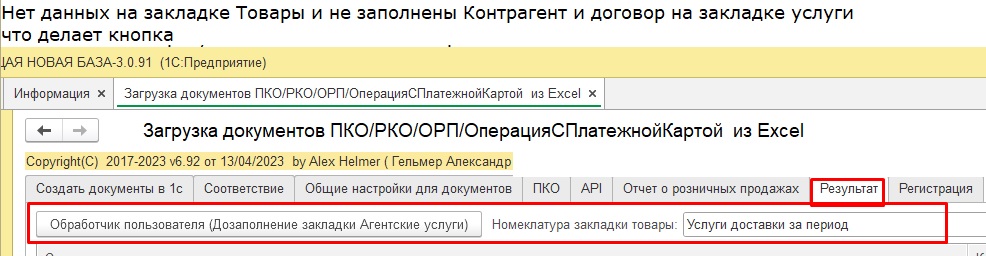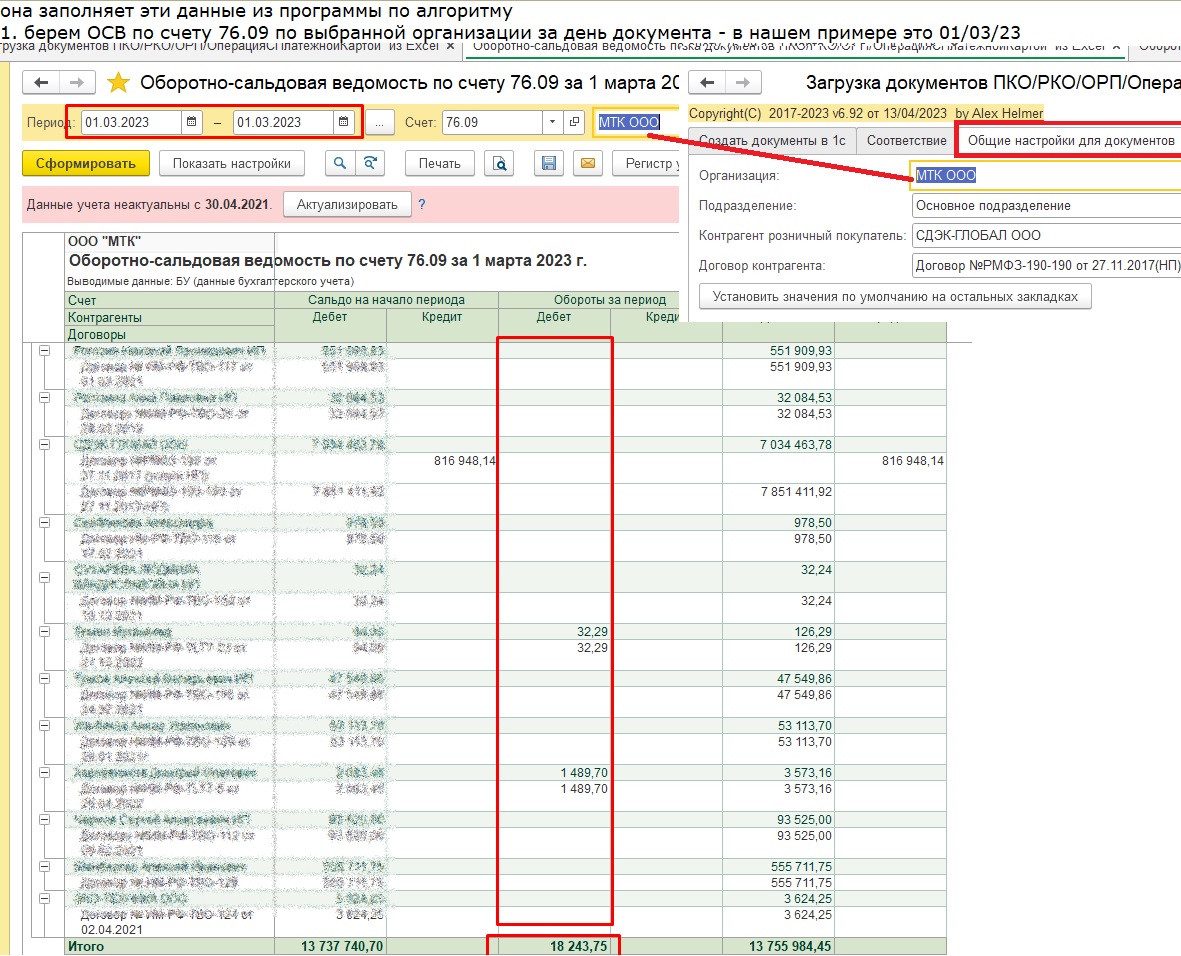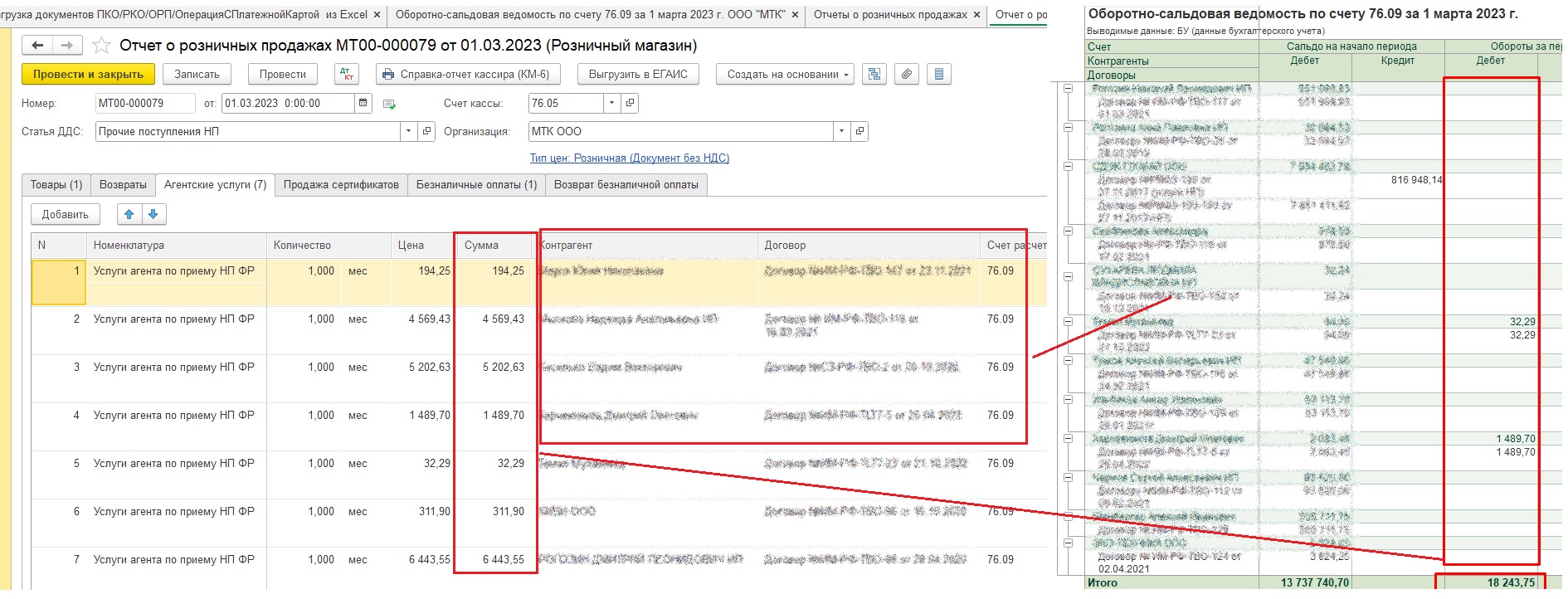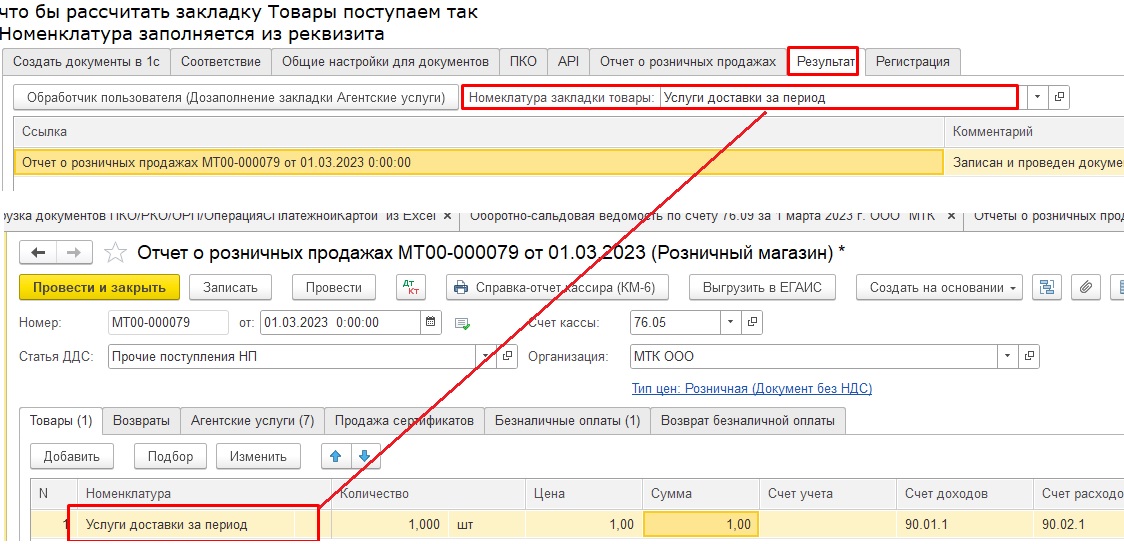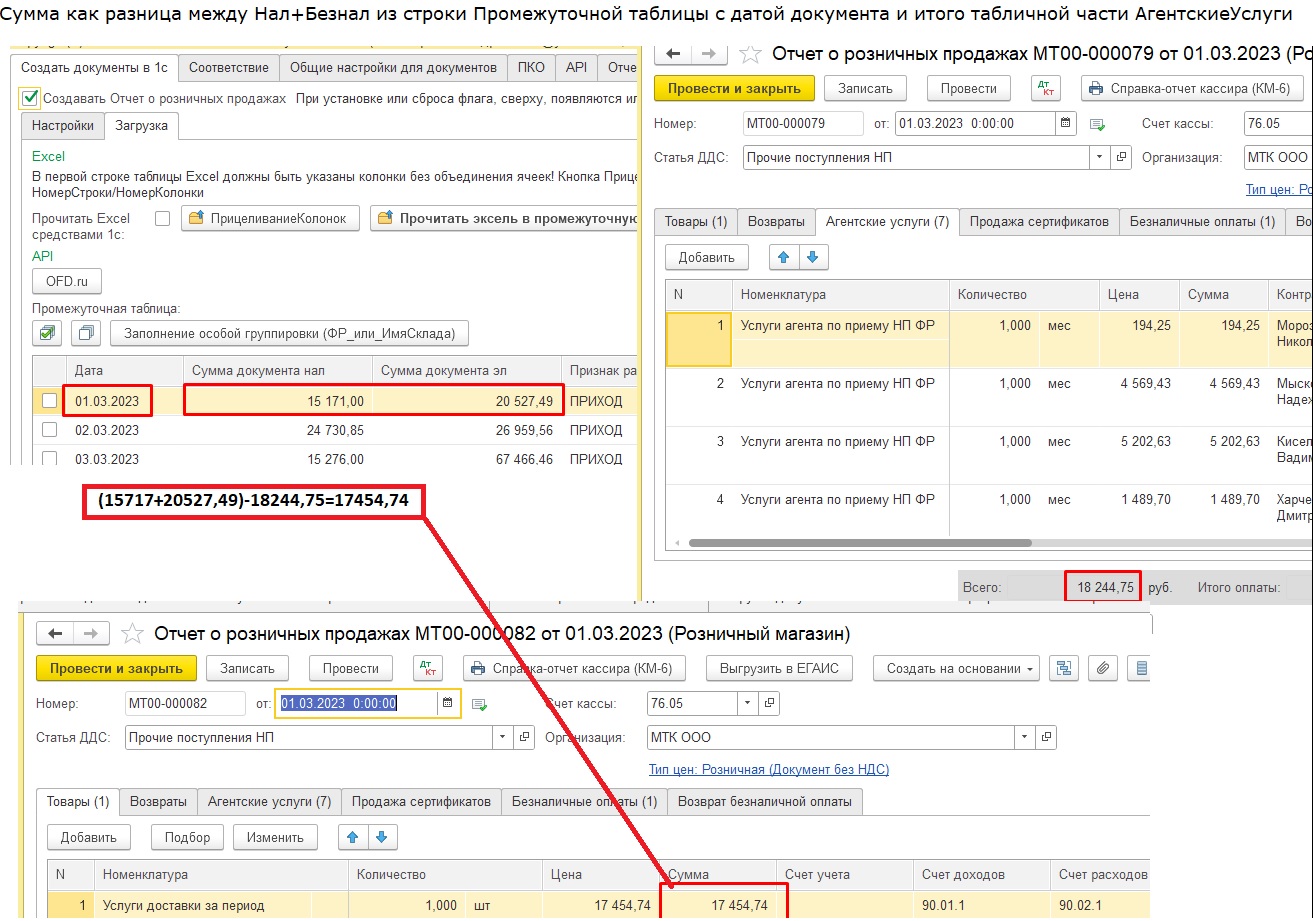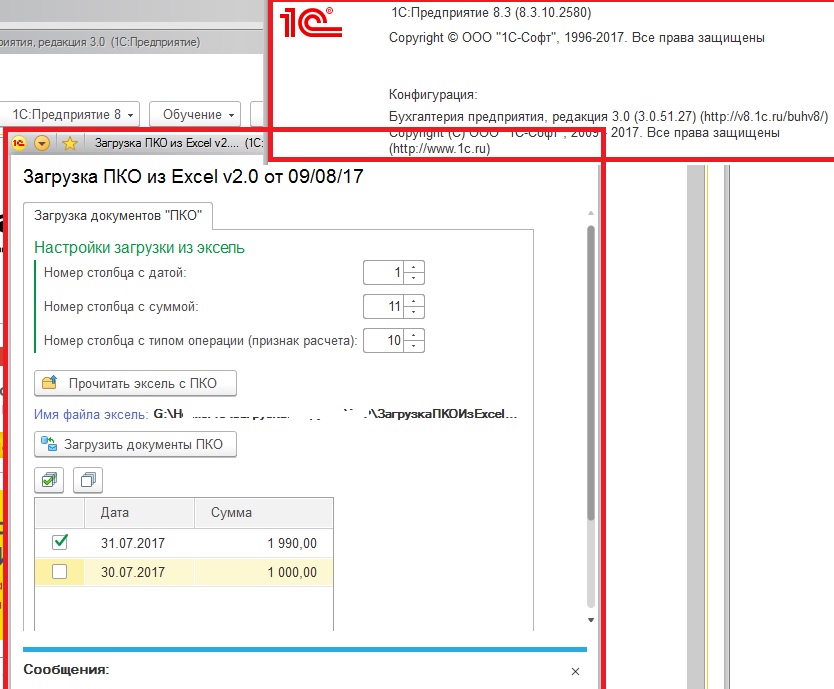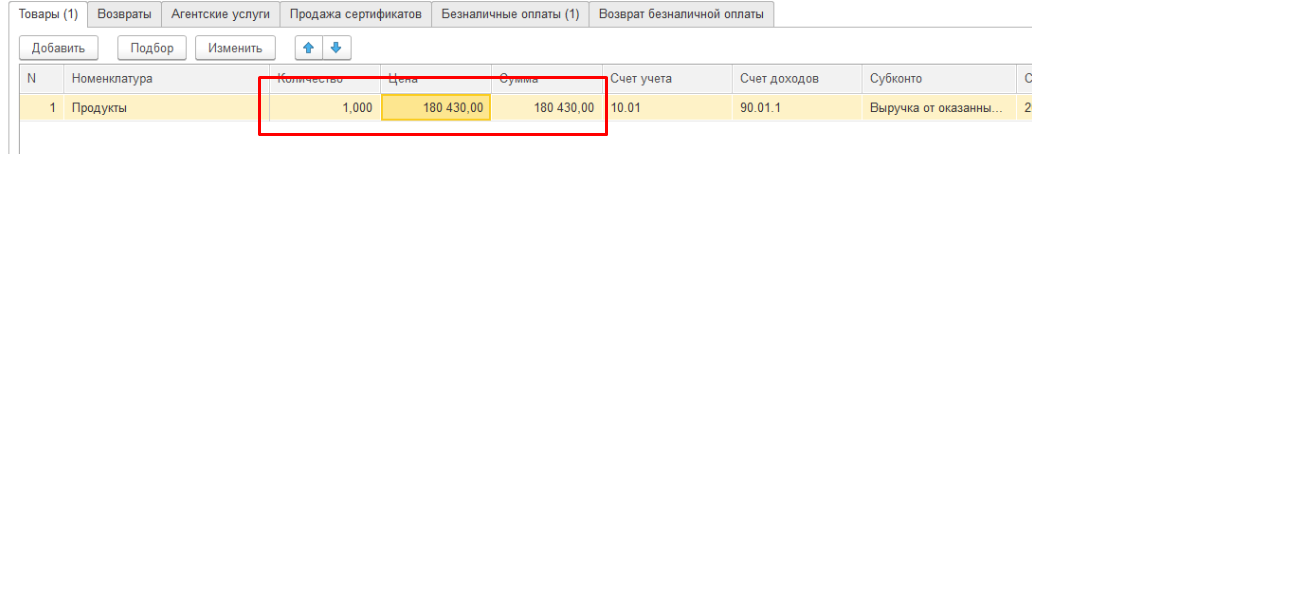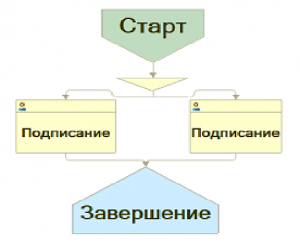Область применения
Столкнулись с проблемой, когда ККМ и 1С:БП 3 оказались разрозненными, а набивать ПКО, РКО, эквайринговые операции (выручку по чекам за день), приходящему бухгалтеру, достаточно проблематично. Все решилось благодаря сайту ОФД, с которого можно выгрузить в Exel данные о чеках за период. Согласно 54-ФЗ по правилам ведения кассовых операций необходимо оформлять приходные кассовые ордера (ПКО) и расходные кассовые ордера (РКО) на основании чеков ККМ. Все данные о чеках, можно взять на сайте оператора фискальных данных (ОФД). Если Ваша торговая точка (ККМ) отделена от 1С:Бухгалтерии, а вносить поступление наличных за день в 1С:Бухгалтерию надо, то автоматизировать процесс оформления наличных в 1С:Бухгалтерию можно!
Эта обработка сделает:
- В 1С - ПКО и РКО,
- Операции по платежным картам
- Отчет о розничных продажах
- Может создать номенклатуру в 1С, указать налоги и др.
- Реквизиты в документах в зависимости от налогообложения ККМ в торговой точке
Есть привязка обработки к рабочему компьютеру пользователя. Для Файловых баз привязка к локальному компьютеру, для клиент-серверных к серверу. Количество баз 1С для этого рабочего места не ограничена.
Демонстрация
Технические требования
Протестировано:
- 1С:Бухгалтерия от 3.0.107.37, 3.0.143.42 и выше 3.0.170.27, 3.0.167.36, 3.0.161.22, Базовая и версия КОРП поддерживается
- 1С:КА 2.4.13.281 не работает в 1С:Фреш (бета версия, требует первоначальную настройку, обратитесь в техническую поддержку после покупки)
- 1С:КА 2.5.7.226 не работает в 1С:Фреш (бета версия, требует первоначальную настройку, обратитесь в техническую поддержку после покупки)
- 1С:Управление нашей фирмой от 3.0.10.126, 3.0.7.95
Код модуля закрыт.
Точный перечень ОФД можно получить у менеджера отдела продаж
Состав поставки
После покупки Вы получите архив .rar с файлами дистрибутива.
Извлекаете из него содержимое - это папка с несколькими примерами Excel файлов и сама обработка: ЗагрузкаПКОРКООперацииСПлатКартойИзExcelВыгруженногоИзОФД_web.epf
На вкладке Бесплатные файлы приложена инструкция по подключению обработки и активации лицензии.
Порядок подключения обработки
Алгоритм подключения к локальной версии 1С:Бухгалтерии (НЕ подходит для 1С:Фреш)
Администрирование/Печатные формы, отчеты и обработки/Дополнительные отчеты и обработки/ Добавить из файла и указываете на файл ЗагрузкаПКОРКООперацииСПлатКартойИзExcelВыгруженногоИзОФД_web.epf После это указываете размещение обработки например "Банк и Касса"; Жмем кнопку "Записать и закрыть" и идем в раздел "Банк и Касса", открываем Дополнительные отчеты и обработки, жмем Настроить список и ставим галочку в пункт меню "Загрузка данных из Excel выгруженный ОФД web".
Обработку можно открыть через меню Файл/Открыть и выбрать файл ЗагрузкаПКОРКООперацииСПлатКартойИзExcelВыгруженногоИзОФД_web.epf
Алгоритм подключения к 1С:Фреш
Если хотите подключить самостоятельно, то это делается через раздел Адаптация приложений на закладке Дополнительные отчеты и обработки. Но проще обратиться в обслуживающую вас организацию (например к тем, кто продал вам доступ в 1С:Фреш) они загрузят обработку.
Чтобы получить справку по настройкам обработки: Нажмите F1 в обработке и на экране увидите информацию в картинках, как и что настраивается. Также в бесплатных материалах публикации приложена инструкция по подключению обработки и активации лицензии.
Некоторые из сервисов, где обработка прошла аудит: 1С:Fresh, 42clouds, 1С:Бухобслуживание
Для 1С:Фреш выложена отдельная позиция! Будьте внимательны!
Пароль на архив 1.
Лицензирование
- Один регистрационный ключ (лицензия) предназначен для одного компьютера.
- Для файловой базы количество 1с:Бухгалтерий, использующих обработку, для компьютера на который выдали лицензию неограниченно.
- Для клиент-сервера, количество 1с:Бухгалтерий подключенных к 1С:Серверу, для которого выдали лицензию - неограниченно
- После начала использования ключа (его активации) он привязывается только к параметрам компьютера. Если у вас замена ОС, на активацию влияние не оказывает.
- Лицензия, выдаются на всё время жизни вашего компьютера без каких-либо ограничений по времени в будущем. Под временем жизни компьютера понимается сохранение того процессора и той материнской платы, которые присутствовали в компьютере на момент активации ключа.
- В случае замены материнской платы или процессора активированный ключ перестаёт действовать. У правообладателя нет технической возможности отличать частичную замену оборудования от попытки использования программы на новом компьютере, для этого бы потребовалась техническая защита и стоимость программы возросла бы в разы.
- Правообладатель не имеет технической возможности отзывать ключ и переносить его на другой компьютер. Для него это равнозначно замене материнской платы и процессора. В этом случае понадобилось бы постоянное подключение программы к интернету, что недопустимо, или техническая защита (и стоимость программы возросла бы в разы).
- Для каждого компьютера ключ нужно приобретать отдельно.
- В случае изменения параметров компьютера вы присылаете новый код запроса (номер заказа Инфостарт и дату покупки), на указанный в обработке емайл. Если произошла частичное обновление «железа», то регистрационный ключ (лицензия) выдается бесплатно
Техническая поддержка и обновления
Бесплатный период техподдержки составляет 1 месяц со дня покупки
Также после приобретения вы получаете 1 месяц бесплатных обновлений.
По окончании бесплатного периода вы можете приобрести услугу технической поддержки с доступом к обновлениям на платной основе.
Проверить наличие обновлений можно в личном кабинете. Если обновления недоступны - загрузить новую версию можно после покупки обновлений/технической поддержки.
Задать вопрос по программе можно по кнопке "Техподдержка" на странице описания.
При создании тикета необходимо предоставить:
- Номер заказа
- Описание вопроса. Если это ошибки - напишите порядок ваших действий с программой, которые к ней привели (приложите видео/скриншоты/отчеты об ошибке)
- Точную конфигурацию 1С, и версию платформы, на которой используете купленное решение (наименование и версию 1С можно взять из раздела "О программе"), версию купленной программы.
К созданной заявке подключается специалист. Дальнейшее обсуждение проблемы будет проходить в тикете техподдержки. Стандартный срок реакции - 24 часа в рабочие дни с момента обращения.
Проверено на следующих конфигурациях и релизах:
- Бухгалтерия предприятия, редакция 3.0, релизы 3.0.174.25, 3.0.170.27, 3.0.167.36, 3.0.161.22
- 1С:Комплексная автоматизация 2, релизы 2.5.7.226, 2.4.13.281
- Управление нашей фирмой, редакция 3.0, релизы 3.0.10.126, 3.0.7.95